כיצד להגדיר את הטלוויזיה החכמה של סמסונג שלך לשימוש ב- MediaStreamer
מדריך זה יראה לך כיצד לעשות זאת הגדר את MediaStreamer בטלוויזיה החכמה של Samsung. MediaStreamer יכול לשפר את חווית הסטרימינג שלך באופן מקוון אך אינו מספק את יתרונות ההצפנה של VPN.
הערה: מדריך זה נכתב באמצעות טלוויזיה חכמה של סמסונג 5500. השלבים לשינוי ה- DNS צריכים להיות דומים ברוב הטלוויזיות החכמות של סמסונג.
קבל את שם המארח של DDNS
כדי להשתמש בצורה חלקה ב- MediaStreamer, עליך לקבל תחילה שם מארח של DDNS. שם מארח של DDNS מספק נקודת ייחוס קבועה המאפשרת ל- ExpressVPN לזהות את המכשיר שלך ככניסה לגישה ל- MediaStreamer, גם אם כתובת ה- IP שלך משתנה ללא הפסקה על ידי ספק שירותי האינטרנט שלך..
עבור אל https://www.dynu.com ולחץ צור חשבון.

צור את חשבונך כדי לקבל את דוא”ל אימות החשבון מ- Dynu.
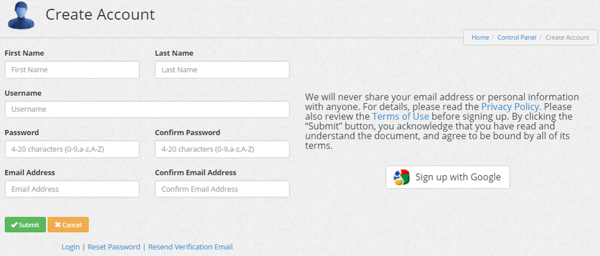
פתח את הקישור בהודעת האימות ואז היכנס לחשבונך ב https://www.dynu.com ובחר שירותי DDNS.
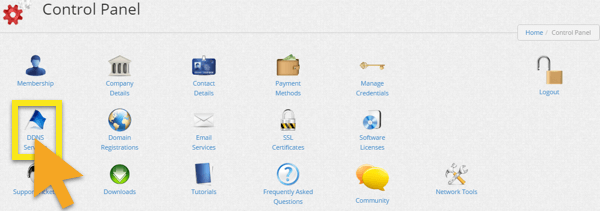
לחץ על + הוסף להוסיף שירות DDNS.

אם אין לך כבר שם מארח, הזן את שם המארח הרצוי לך באפשרות 1 ולחץ + הוסף. זוהי האפשרות המומלצת למשתמשים שאינם מכירים שמות מתחם.
אם כבר יש לך שם דומיין משלך, הזן את שם התחום שלך באפשרות 2 ולחץ + הוסף.

לאחר שתסיים, תראה את שם המארח ואת ה- IP הציבורי הנוכחי שלך. ודא שההגדרות באמצע מופנות כבוי ולחץ להציל. עם זאת, אם ברצונך לקבל התראות דוא”ל מ- Dynu, הגדר הודעה בדוא”ל ל דולק.

בשלב הבא עקוב אחר מדריך זה כדי להגדיר את שירות Dynu DDNS בנתב שלך (הערה: לא כל מותגי הנתב נתמכים).
וזה הכל! שם מארח ה- DDNS שלך מוגדר ומוכן לשימוש!
כיצד לרשום שם מארח ב- expressvpn.com
להתחבר לחשבון שלך באמצעות כתובת הדוא”ל והסיסמה שלך.
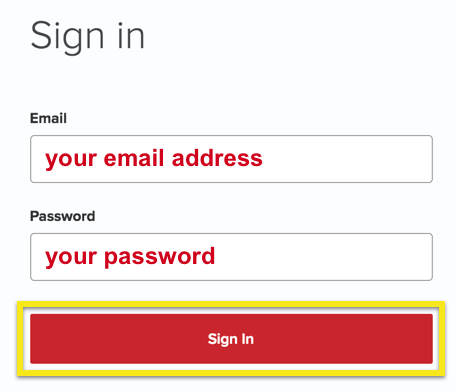
בחר הגדרות DNS משמאל.
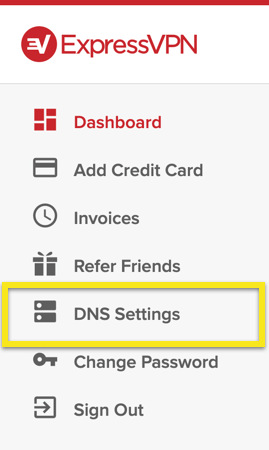
תחת רישום DNS דינמי, הזן את שם המארח שאתה רוצה לרשום ולחץ על שמור את שם המארח.
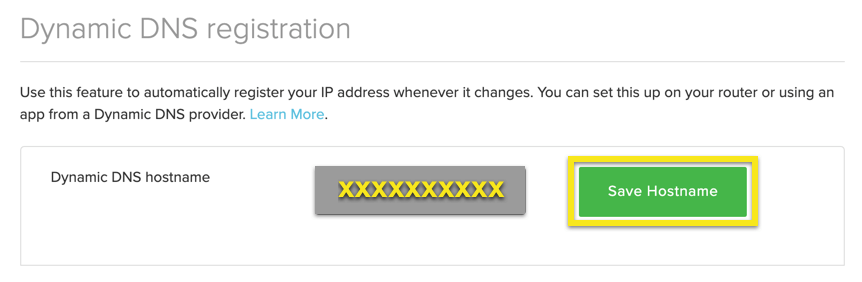
לאחר סיום התהליך תראה אינדיקציה לכך ששם המארח עודכן.
הערה: זה יכול להימשך עד 10 דקות עד ש- ExpressVPN יגלה את שינוי ה- IP.
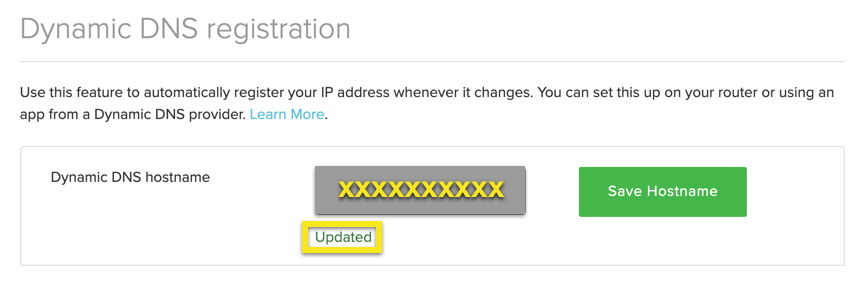
מצא את כתובת השרת של MediaStreamer
לאחר רישום שם המארח שלך של DDNS, אתה מוכן להגדיר את הטלוויזיה החכמה של סמסונג שלך עם כתובת השרת של ExpressVPN MediaStreamer.
כדי למצוא את הכתובת ExpressVPN MediaStreamer, ודא שנכנסת לחשבון ExpressVPN שלך.
בחר הגדר את ExpressVPN, ואז נווט אל MediaStreamer קטע. שם מופיעות כתובות ExpressVPN MediaStreamer.
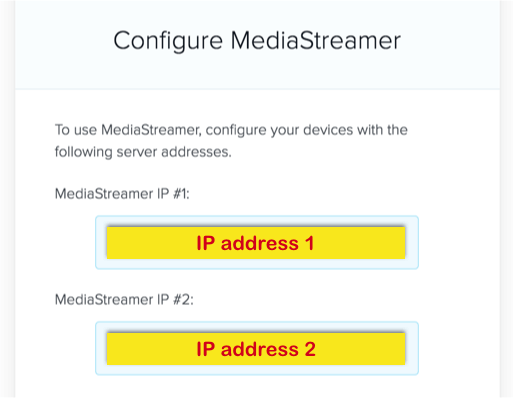
גישה למצב רשת
לחץ על תפריט כפתור בשלט הרחוק שלך.
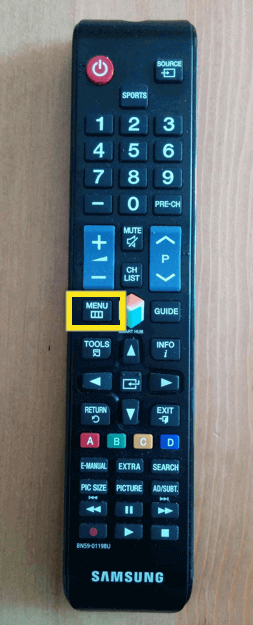
בתפריט הטלוויזיה, נווט אל רשת ולחץ להיכנס (![]() ) בשלט.
) בשלט.
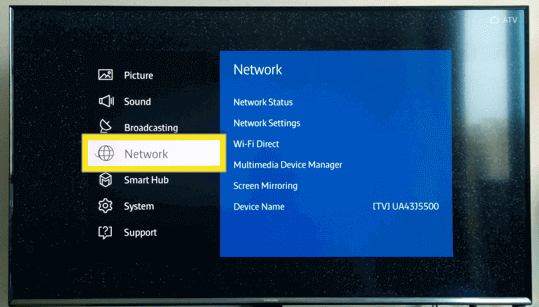
תחת רשת, עבור אל סטטוס רשת ולחץ להיכנס (![]() ) בשלט.
) בשלט.
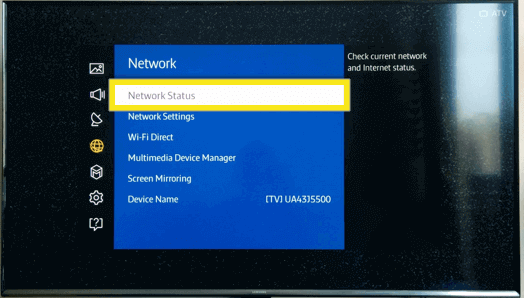
גש להגדרות IP
המתן לטלוויזיה כדי לבדוק את חיבור האינטרנט שלך.
לאחר השלמתה, הטלוויזיה צריכה לרשום כמה אפשרויות על המסך. נווט ל הגדרות IP ולחץ להיכנס (![]() ) בשלט.
) בשלט.
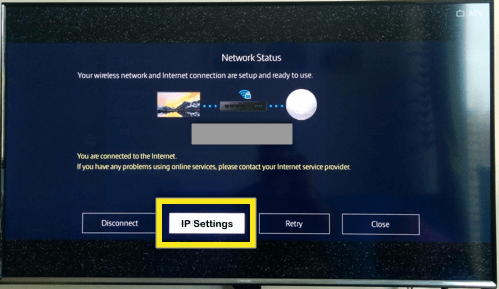
שנה הגדרות DNS
בתפריט הגדרות IP, נווט אל הגדרת DNS ולחץ להיכנס (![]() ) בשלט.
) בשלט.
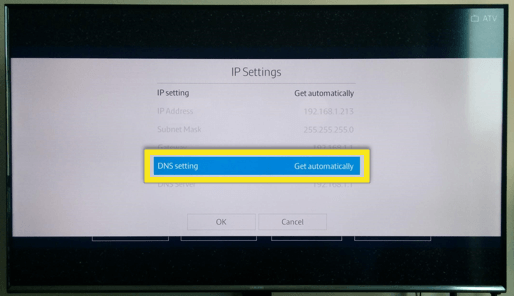
בחר הזן ידנית.
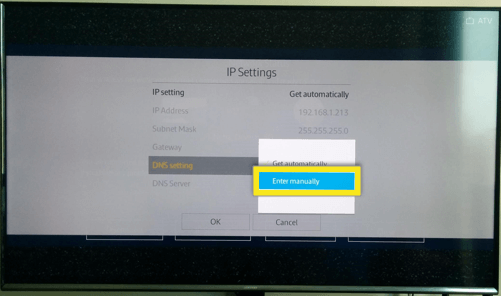
להיכנס ל כתובות שרת MediaStreamer שמצאת למעלה.
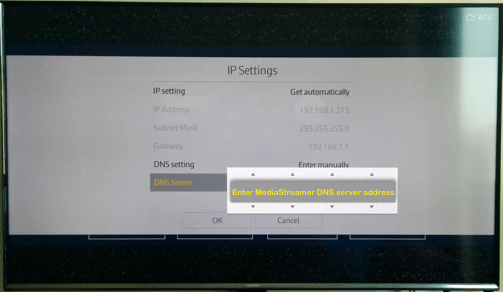
לאחר שהזנת את כתובת ה- DNS החדשה, לחץ על להיכנס (![]() ) בשלט כדי לשמור את ההגדרות. לאחר מכן נווט אל בסדר ולחץ להיכנס (
) בשלט כדי לשמור את ההגדרות. לאחר מכן נווט אל בסדר ולחץ להיכנס (![]() ) בשלט.
) בשלט.
אמת את הצלחת החיבור
המתן כשהטלוויזיה בודקת שוב את חיבור האינטרנט שלך.
אם הזנת בצורה שגויה את כתובת שרת ה- DNS, הטלוויזיה תודיע לך שאין חיבור לאינטרנט. אם כן, חזור על שלב 3 לעיל.
אם הזנת את הכתובת הנכונה של שרת DNS, אתה אמור לראות את ההודעה הבאה: אתה מחובר לאינטרנט.
נווט ל סגור ולחץ להיכנס (![]() ) בשלט.
) בשלט.
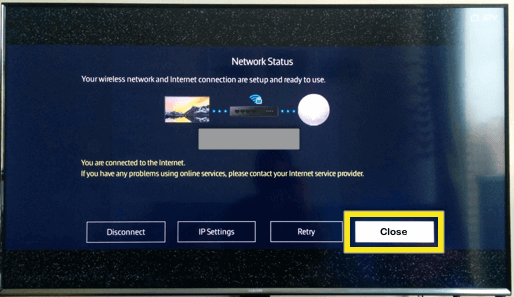
שחזר הגדרות DNS
כדי לשחזר את הגדרות ה- DNS המקוריות שלך, חזור על שלב 3 למעלה אך בחר קבל באופן אוטומטי בהגדרות ה- DNS.

17.04.2023 @ 15:46
תגובה: מדריך זה מציג בצורה מפורטת וברורה איך להגדיר את MediaStreamer בטלוויזיה החכמה של Samsung. זה יכול לשפר את חווית הסטרימינג שלך באופן מקוון. חשוב לזכור ש-MediaStreamer אינו מספק את יתרונות ההצפנה של VPN. כדי להשתמש בכל היתרונות של VPN, עליך להתחבר לשרת VPN עם תוכנת VPN. המדריך מציג בצורה מפורטת את השלבים הנדרשים כדי להגדיר את הטלוויזיה החכמה שלך עם כתובת השרת של ExpressVPN MediaStreamer. זה יכול להיות מועיל למי שמחפשים לשפר את חווית הסטרימינג שלהם בטלוויזיה החכמה של Samsung.